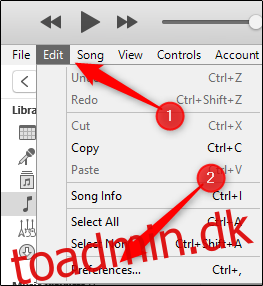En af PowerPoints charme er dens evne til at spille musik under præsentationen. Det er nemt at tilføje musik til din præsentation, men at bruge en sang fra dit iTunes-bibliotek kræver et par ekstra trin. Sådan bruger du iTunes-musik i PowerPoint.
Konvertering af iTunes’ AAC-filer til MP3
Når du køber en sang fra iTunes Store, ankommer den til dit bibliotek som en 256 kbps AAC-fil. Der er intet argument for, at dette filformat ikke er populært. Som du måske har gættet, understøtter PowerPoint ikke denne type fil. Så hvordan bruger du musik fra dit iTunes-bibliotek i din præsentation? Du skal konvertere filerne til MP3-format.
For at gøre dette skal du åbne iTunes, vælge fanen “Rediger” og vælge “Indstillinger” fra rullemenuen.
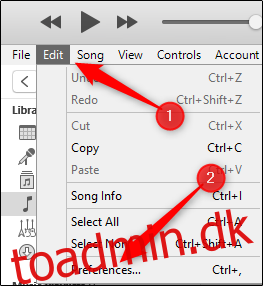
Vinduet “Generelle indstillinger” vises. På fanen “Generelt” skal du vælge “Importindstillinger”.
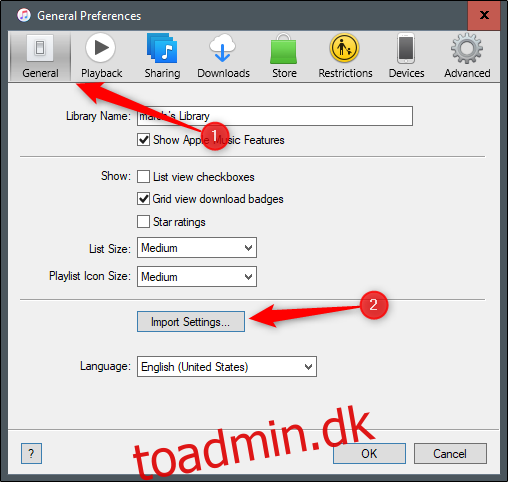
Vælg pilen ved siden af ”Importer med”-indstillingen, og vælg “MP3 Encoder” fra listen. Klik på “Ok”.
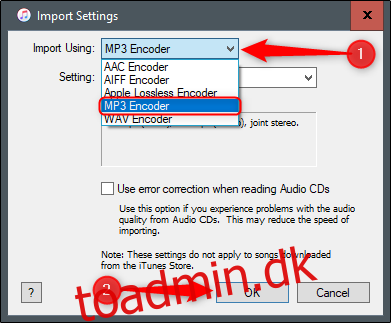
Vælg derefter den sang fra dit bibliotek, du vil bruge i din PowerPoint-præsentation. I dette eksempel vil vi bruge Kyle Landrys gengivelse af Howl’s Moving Castle-tema.
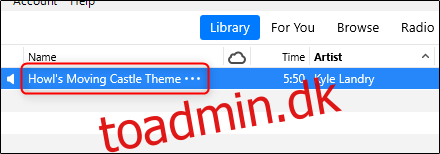
Når du er valgt, skal du gå over til fanen “Filer” og vælge “Konverter” fra rullemenuen.
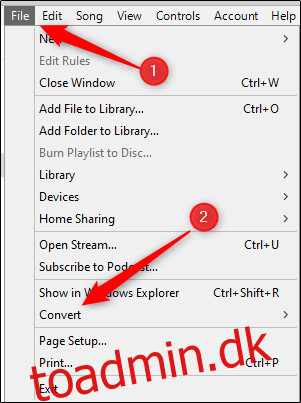
Vælg derefter “Opret MP3-version” fra undermenuen.
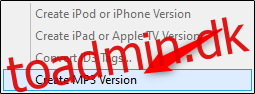
Du vil nu se en kopi af den samme sang vises i dit bibliotek.

Lad os sikre os, at det faktisk er en MP3-fil. Højreklik på den og vælg “Sanginfo” fra menuen.
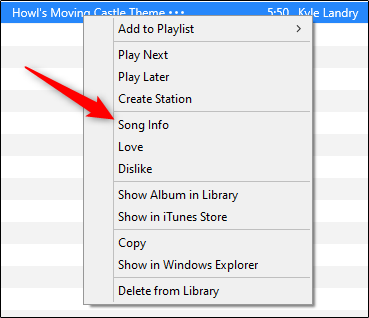
Gå til fanen “Filer”, og tjek oplysningerne ud for “Format”. Hvis der står “MPEG-1, Layer 3”, har du konverteret filen.
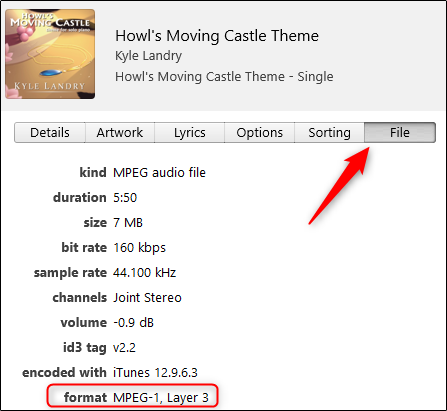
Alternativt kan du kontrollere filformatet ved at navigere til placeringen af filen i Windows Stifinder. Filstien er normalt:
C:BrugerbrugernavnMusiciTunesiTunes MediaMusic
Tilføjelse af musik til PowerPoint
Nu kan du tilføje MP3-filen til din PowerPoint-præsentation. For at gøre det skal du åbne PowerPoint og navigere til det dias, hvor du vil indsætte sangen. Gå derefter til gruppen “Media” på fanen “Indsæt” og vælg “Lyd”. Fra rullemenuen, der vises, skal du vælge “Lyd på min pc.”
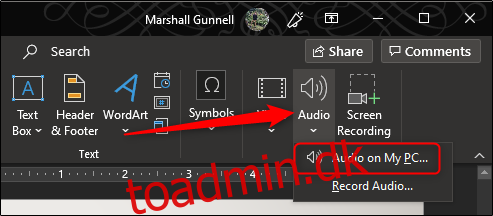
Naviger til den førnævnte filsti for at finde den nyligt konverterede MP3-fil. Vælg filen, og vælg derefter “Indsæt”.
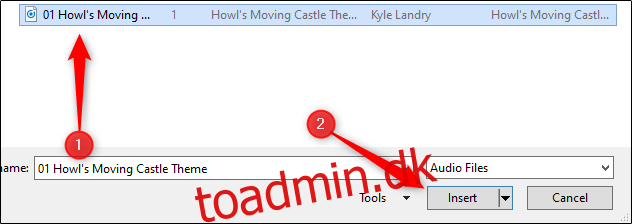
Der er også flere måder at tilpasse lyden, der er indsat i dit diasshow. Brug disse tips til at skabe den perfekte præsentation.